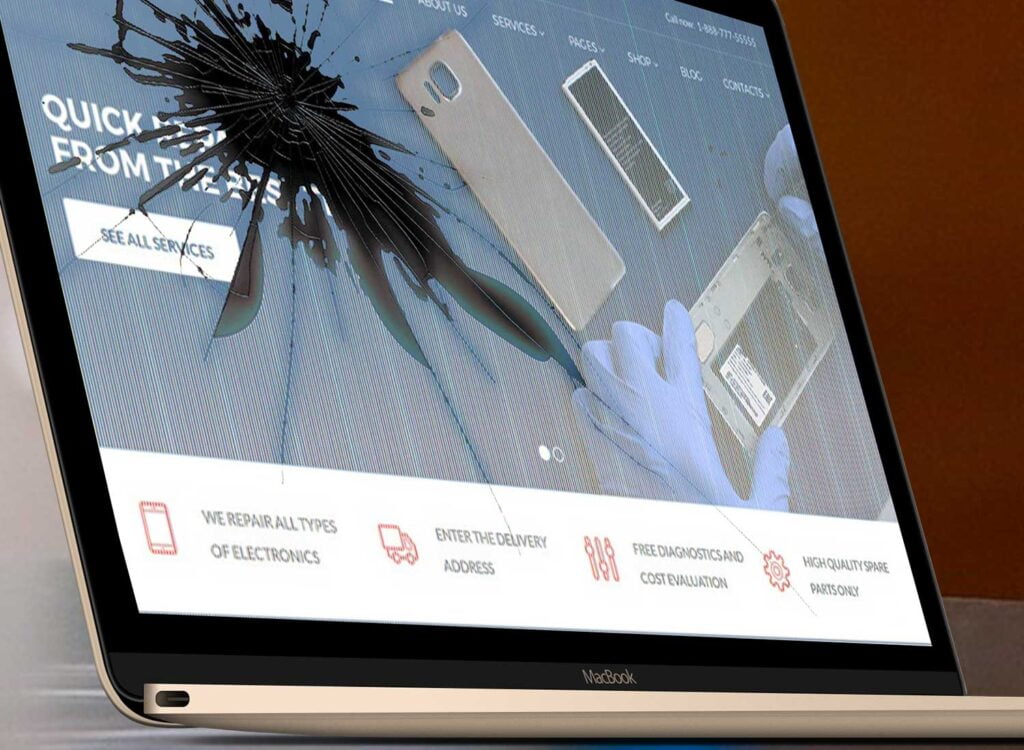
การเปลี่ยนหน้าจอโน้ตบุ๊ก
คู่มือ DIY สำหรับการเปลี่ยนหน้าจอแล็ปท็อปที่แตก 💻🛠️
🔍💻 ในคู่มือนี้ คุณจะได้เรียนรู้วิธีการวินิจฉัยและเปลี่ยนหน้าจอสัมผัส LED/LCD ที่แตกร้าว มีเส้น มีรอยหมอง หรือเสียหายด้วยตัวเอง โดยปฏิบัติตามขั้นตอนที่ชัดเจนและปลอดภัย
ซ่อมหน้าจอแล็ปท็อป: ทำเอง
หน้าจอเป็นหนึ่งในส่วนประกอบที่บอบบางที่สุดของแล็ปท็อป การกระแทกหรือแรงกดที่มากเกินไปอาจทำให้หน้าจอเสียหายได้ง่าย นี่คือวิธีการทำทีละขั้นตอนเพื่อลดความเสี่ยงและไม่สูญเสียข้อมูล 
📌 ก่อนที่คุณจะเริ่มต้น:
• 💾 สำรองข้อมูลของคุณ
• ⚡ ปิดและถอดปลั๊กอุปกรณ์
• 🖐️ ระบายไฟฟ้าสถิตย์ (ESD)
• 🛡️ ตรวจสอบว่าการรับประกันครอบคลุมการเปลี่ยนหน้าจอหรือไม่
💡อาการของหน้าจอเสีย:
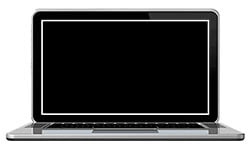 |  |  |  |
| หน้าจอสีดำหรือหมองคล้ำ – ก่อนทำการเปลี่ยนแปลง ควรตรวจสอบว่าความผิดพลาดไม่ได้เกิดจาก เมนบอร์ด. | รอยแตกที่มองเห็นได้ – กระจกได้รับความเสียหายจากแรงกระแทก | เส้นบนหน้าจอ – มีเส้นแนวตั้งหรือแนวนอนที่มองเห็นได้ | จุดด่างดำ – การสูญเสียความสม่ำเสมอหรือพื้นที่เบลอ |
🛠️ ขั้นตอนการเปลี่ยนหน้าจอ
1️⃣ 🔍 ถอดกรอบพลาสติกออกอย่างระมัดระวัง
2️⃣ 💡 ถอดสายอ่อนและสายกล้องออก
3️⃣ 🛠️ คลายบานพับเพื่อปลดแผง
4️⃣ 📊 จดยี่ห้อและรุ่นของแผงควบคุมของคุณเพื่อซื้อแผงควบคุมที่เข้ากันได้
5️⃣ ✅ ติดตั้งหน้าจอใหม่ ต่อสายไฟและยึดบานพับ
6️⃣ 🔌 เชื่อมต่ออุปกรณ์และทดสอบภาพ
ℹ️ ปัจจัยที่ควรพิจารณาในการเลือกซื้อหน้าจอ
- ขนาดเป็นนิ้ว
- เทคโนโลยี: LCD, LED, IPS ฯลฯ
- ความละเอียด: HD, Full HD หรือ 4K.
- ความหนา : ปกติ, บาง, บางพิเศษ.
- เคลือบเงาหรือด้าน
- ประเภทขั้วต่อ: 30 หรือ 40 พิน
- ตำแหน่งขั้วต่อ: ขวาหรือซ้าย
🆘 เมื่อใดควรไปพบช่างเทคนิค
หากคุณสังเกตเห็นกลิ่นไหม้ เสียงแปลกๆ ความเสียหายทางกายภาพร้ายแรงต่อตัวเครื่อง หรือขาดเครื่องมือที่เหมาะสม โปรดติดต่อศูนย์บริการที่เชื่อถือได้
หมายเหตุสุดท้าย
การเปลี่ยนหน้าจอไม่ได้เป็นการลบข้อมูลของคุณ แต่ควรสำรองข้อมูลไว้ก่อนเสมอ ตรวจสอบความเข้ากันได้กับรุ่นของคุณและปฏิบัติตามคำแนะนำของผู้ผลิต

